
Трудно себе представить современный Интернет без языка программирования JavaScript. Без него веб-контект был бы статичным. У пользователей не было бы возможности оставлять комментарии на сайтах, просматривать всплывающие подсказки, заполнять и отправлять разработчикам формы обратной связи. Программисты не разрабатывали бы различные сценарии поведения сайта, где вы не могли бы ставить «лайки», отправлять смайлики, добавлять свои посты в сообщества, получать уведомления с сайтов о поступившем сообщении и многое-многое другое. Ниже я расскажу вам как в Internet Explorer включить JavaScript.

Если на вашем компьютере по каким-то причинам отключена поддержка элементов JavaScript, то большинство интерактивных функций любого веб-сайта окажутся для вас недоступными. Обычно браузер предупреждает о необходимости включить скрипты. Но нужно и самому иметь в виду, что если вы недополучаете какую-то важную для вас информацию, но точно знаете, что она на сайте есть, то первым делом нужно проверить, включена ли в вашем браузере поддержка JavaScript.
Включение JavaScript в браузере Internet Explorer
Данный алгоритм можно использовать для браузера Internet Explorer версий 6 и выше.
Откройте браузер и нажмите на иконку шестерни (1), расположенную в правом верхнем углу окна:

После нажатия на кнопку откроется меню, в котором необходимо выбрать пункт «Свойства браузера» (2):

В свойствах браузера необходимо перейти на вкладку «Безопасность» (3), найти на ней кнопку «Другой…» (4) и нажать:

На экране откроется форма со множеством различных настроек. Вам необходимо отыскать раздел «Сценарии» (5) и в подразделе «Активные сценарии». Установить переключатель на значение «Включить» (6). Если вы что-то меняли в списке параметров, то для их успешного применения нажатия на кнопку «ОК» (7) недостаточно. Вам необходимо произвести перезагрузки своего компьютера.

При попытке сохранить изменённые параметры компьютер может у вас попросить подтверждения своим действиям. При этом будет предупреждение, что это небезопасно. Вам нужно подтвердить.
Внесение сайта в число надёжных для сценариев JavaScript
Также вы можете внести некоторые сайты в число надёжных, где вы не боитесь разрешить выполнение сценариев JavaScript. Для этого вы также должны перейти в настройки браузера. Нажать на иконку шестерни вверху окна справа (8). Далее в выпадающем меню выбрать пункт «Свойства браузера» (9):

В форме параметров браузера необходимо перейти на вкладку «Безопасность» (10). Кликнуть мышью на параметр «Надёжные сайты» (11) и затем на кнопку «Сайты» (12):

Откроется новая форма, в которой для добавления файла нужно ввести его адрес (14). Далее нажать на кнопку «Добавить» (15), после чего он появится в окне с веб-сайтами:

Для удаления сайта из списка надёжных нужно в окне выделить его мышью (16) и нажать на «Удалить» (17). Добавление или удаление сайтов завершается нажатием на кнопку «Закрыть» (18):

После окончания работы со списком надёжных сайтов необходимо нажать на кнопку «ОК» для выхода из окна свойств браузера.
Заключение
Подводя итог краткому обзору, хочется заявить, что виртуальная жизнь без JavaScript скучна, потому что не позволяет пользователю вести активную жизнь на сайтах, а значит в настройках Internet Explorer должно быть установлено разрешение на их использование. С другой стороны, данное разрешение подвергает ваш компьютер угрозе. Поскольку скрипты, созданные злоумышленниками, могут нанести вред как компьютеру, так и информации, хранящейся на нём. Надеюсь, что эта статья помогла вам разобраться как в Internet Explorer включить JavaScript.
Как включить JavaScript в Windows
Аннотация
Многие веб-сайты в Интернете содержат JavaScript, язык программирования сценариев, который работает в веб-браузере, чтобы сделать конкретные функции на веб-странице функциональными. Если JavaScript был отключен в вашем браузере, содержание или функциональность веб-страницы могут быть ограничены или недоступны. В этой статье описаны шаги для включения JavaScript в веб-браузерах.
Дополнительная информация
Исследователь Интернета
Чтобы все веб-сайты в зоне Интернета запускали скрипты в Internet Explorer:
В меню веб-браузера нажмите «Инструменты» или значок «Инструменты» (который выглядит как шестерня) и выберите параметры Интернета.
При открытии окна «Интернет-опционы» выберите вкладку Безопасности.
На вкладке «Безопасность» убедитесь, что интернет-зона выбрана, а затем нажмите на «Таможенный уровень. » Кнопку. 
В настройках безопасности — диалоговом поле «Интернет-зона» нажмите «Включить» для активного сценария в разделе Сценарий. 
Когда открывается окно «Предупреждение!» и спрашивает: «Вы уверены, что хотите изменить настройки для этого zone?» выберите «Да»
Нажмите OK в нижней части окна Опционов Интернета, чтобы закрыть диалог.
Нажмите кнопку Обновления, чтобы обновить страницу и запустить скрипты. 
Чтобы разрешить написание сценариев на определенном веб-сайте, оставляя сценарий отключенным в зоне Интернета, добавьте определенный веб-узел в зону «Доверенные сайты»:
В меню веб-браузера нажмите «Инструменты»или значок «Инструменты» (который выглядит как шестерня) и выберите параметры Интернета.
При открытии окна «Интернет-опционы» выберите вкладку Безопасности.
На вкладке «Безопасность» выберите зону «Доверенные сайты», а затем нажмите кнопку «Сайты». 
Для веб-сайта (ы) вы хотели бы разрешить сценарий, введите адрес в Добавить этот веб-сайт в зону текстового окна и нажмите Добавить. Примечание: Если адрес не начинается с «https:», вам многие должны отменить проверку «Требуемая проверка сервера (https:) для всех участков в этой зоне». 
Нажмите Закрыть, а затем нажмите OK в нижней части окна Интернет опционов, чтобы закрыть диалог.
Нажмите кнопку Обновления, чтобы обновить страницу и запустить скрипты. 
Google Chrome
Чтобы включить JavaScript в Google Chrome, пожалуйста, просмотрите и следуйте инструкциям, предоставленным на Enable JavaScript в вашем браузере, чтобы увидеть объявления на вашемсайте.
Firefox корпорации Mozilla
Для включения JavaScript в Firefox, пожалуйста, просмотрите и следуйте инструкциям, предоставленным в настройках JavaScript для интерактивных веб-страниц.
Как включить JavaScript в internet explorer
JavaScript представляет собой специальный скриптовый язык. Применяется он, большей частью, для создания сценариев поведения интернет-обозревателя. Если в браузере отключены сценарии, то не каждая веб-страница сможет корректно просматриваться. Отключив JavaScript, пользователь сам себе доставляет неудобства, так как после этого могут не работать какие-либо функции, усложняется работа над определенными задачами и прочее.
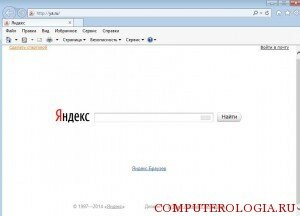
Включение JavaScript в internet explorer
Если по какой-либо причине JavaScript был отключен, то рекомендую его активировать. Для браузера internet explorer, как и других интернет-обозревателей, сделать это несложно. А в результате, как понимаете, вы получите огромное количество дополнительных возможностей.
Итак, для начала нужно найти internet explorer и запустить его . Сделать это можно, щелкнув по иконке программы на рабочем столе. Если она отсутствует, то выбираем Пуск-Все программы- internet explorer. Пользователи, у которых в качестве операционной системы “Восьмерка”, запустить браузер могут с начального экрана.
В верхней части окна браузера выбираем вкладку Сервис. Если строка с инструментами для настроек у вас не отображается, то ее можно вызвать, кликнув Alt. В открывшемся меню Сервис переходим по ссылке Свойства обозревателя. Перед вами появится окно. В нем нас интересует вкладка Безопасность. Здесь следует кликнуть на кнопку Другой.
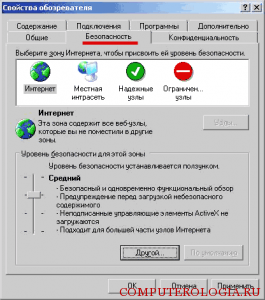
В открывшемся разделе содержится довольно параметров браузера, которые можно изменять. Но нас в данном случае интересует Сценарий. Прокручиваем окно пока не найдем эту надпись. Отмечаем галочкой Разрешить возле Активные сценарии. Ниже отмечаем, что мы согласны для того, чтобы выполнялись сценарии для приложений Java. Подтверждаем все нажатием кнопки ОК. Произведенные изменения вступят силу после того, как вы закроете и заново запустите браузер. Если после ваших манипуляций браузер перестанет корректно работать, то тогда вам нужно всего лишь восстановить стандартные настройки. Как это быстро сделать вы узнаете тут.

Описанные действия предназначены для тех пользователей, у которых стоит браузер internet explorer 6 и более поздние версии. Если у вас самые ранние варианты браузера, то лучше обновить их до последней модификации. Тем более, что производители значительно улучшили характеристики интернет-обозревателя и функциональность. Ну а в крайнем случае вы всего можете в любой момент заменить internet explorer на другой браузер.
Проблемы, которые могут возникнуть
Не забывайте о том, что после обновления приложений, настройки JavaScript могут сбиться. Кроме того, на эти параметры влияют изменения в настройках безопасности и установка новой защитной программы на устройство. О том, что возникли проблемы с JavaScript могут говорить неполадки, связанные с показом объявлений Google.
Если произошла подобная ситуация, дополнительно убедитесь, что JavaScript включен. Когда функция не отключена, а проблема с просмотром объявлений все так же остается, следует проверить брандмауэр или защитную программу, установленную на компьютере. Нужно отметить и то, что существует такая технология, как Java. Она отличается от JavaScript, так как создана для решения абсолютно других задач. Поэтому эти два понятия не следует путать.
Как видим, включение JavaScript в браузере – операция абсолютно несложная. При этом практически любой пользователь, несомненно, оценит возможности, которые после этого получит. Отключение JavaScript приводит к обратному результату и появлению определенных ошибок при просмотре веб-страниц. Не забывайте, что после установки дополнений параметры могут поменяться, и вам, скорее всего, придется заново проделывать все перечисленные выше действия. Это же понадобится и тем, кто по какой-либо причине изменял настройки безопасности компьютера.
Включение JavaScript в популярных браузерах

В наше время практически все веб-страницы используют язык программирования JavaScript (JS). На многих сайтах установлено анимированное меню, а также воспроизводятся звуки. Это заслуга JavaScript, предназначенного для улучшения сетевого контента. Если на одном из таких сайтов искажены картинки или звук, а также браузер замедлился, то скорее всего в обозревателе отключён JS. Поэтому чтобы интернет-страницы работали нормально, необходимо активировать JavaScript. Мы расскажем, как это сделать.
Как включить JavaScript
Если у вас отключён JS, содержание или функциональность веб-страницы будет страдать. Используя настройки своего браузера, вы можете активировать этот язык программирования. Давайте посмотрим, как это сделать на примере наиболее популярных веб-обозревателей.
Mozilla Firefox
- В адресную строку веб-обозревателя введите указанный ниже запрос и нажмите «Enter» для перехода к соответствующему разделу.
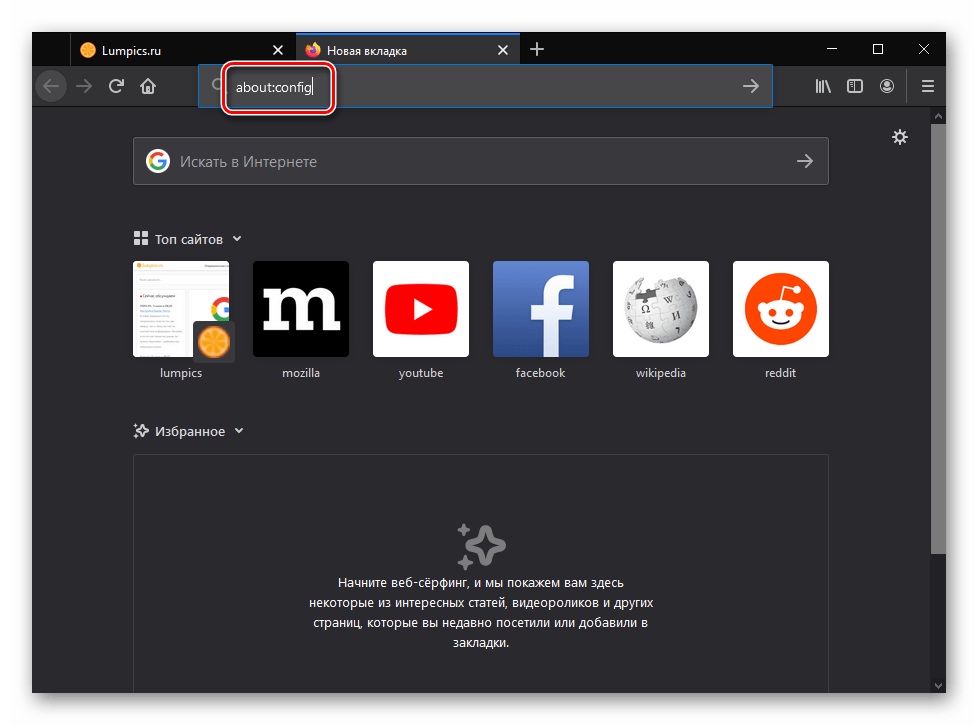
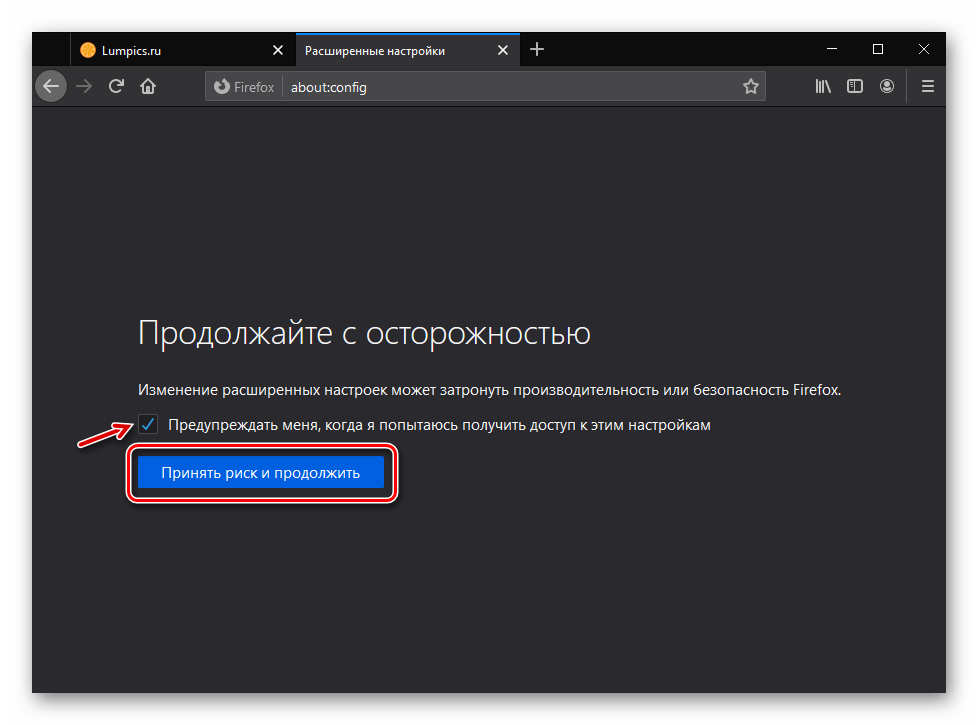
В строку поиска введите javascript.enabled , после чего кликните по расположенному справа от найденного элемента переключателю (2) и убедитесь, что его значение изменилось с «false» на «true».
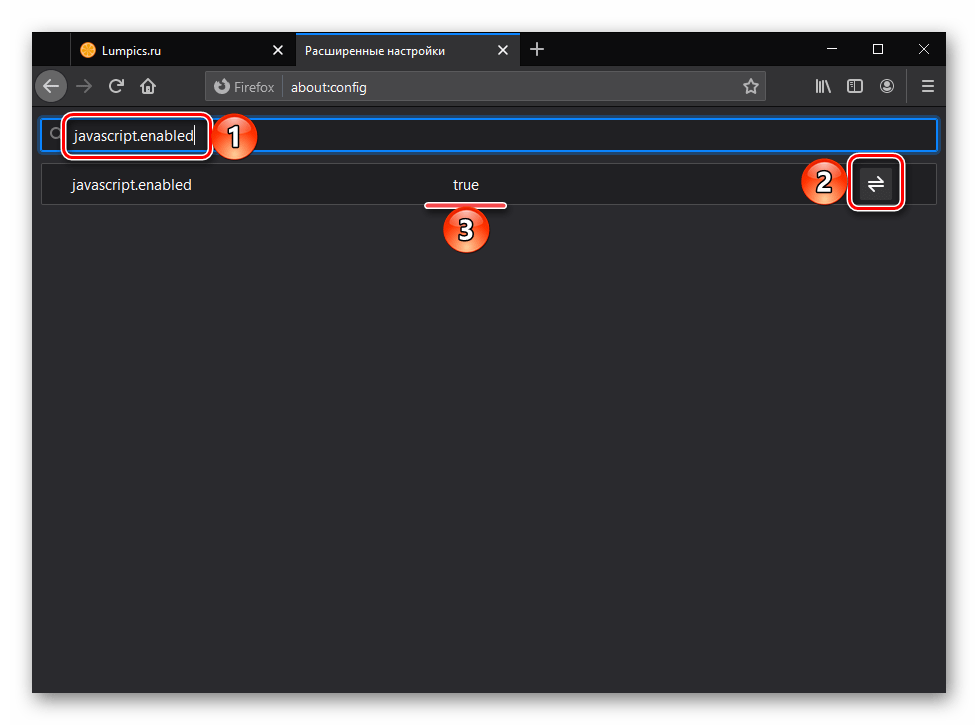
В случае необходимости измененные настройки можно сбросить к значениям по умолчанию – для этого достаточно нажать по обозначенной на изображении ниже кнопке.
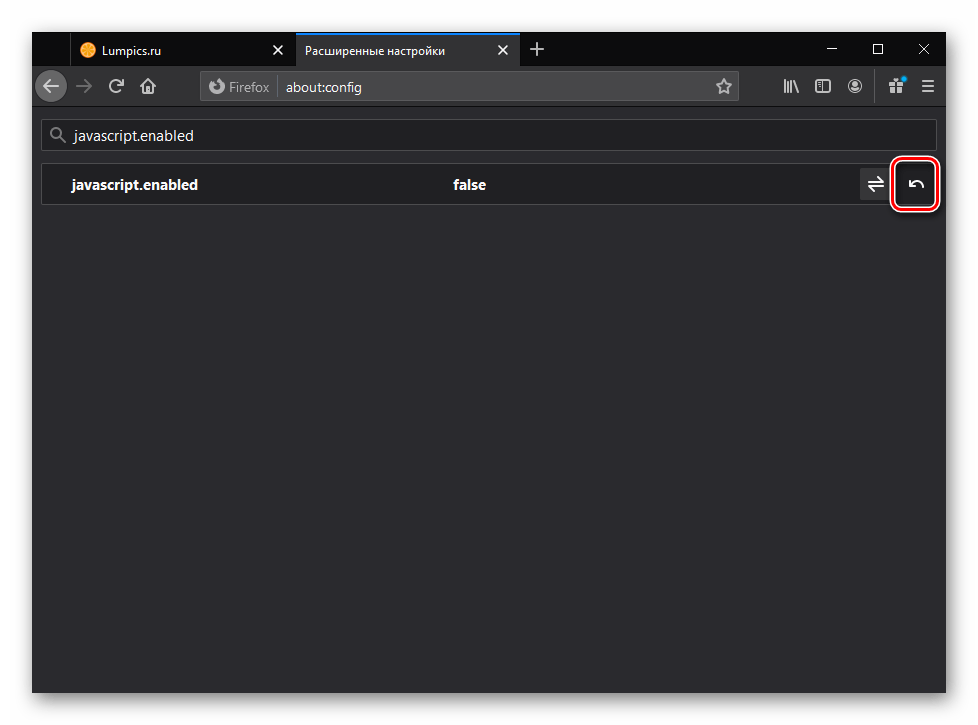
После включения ДжаваСкрипт вкладку настроек Мозила Фаерфокс можно закрыть.
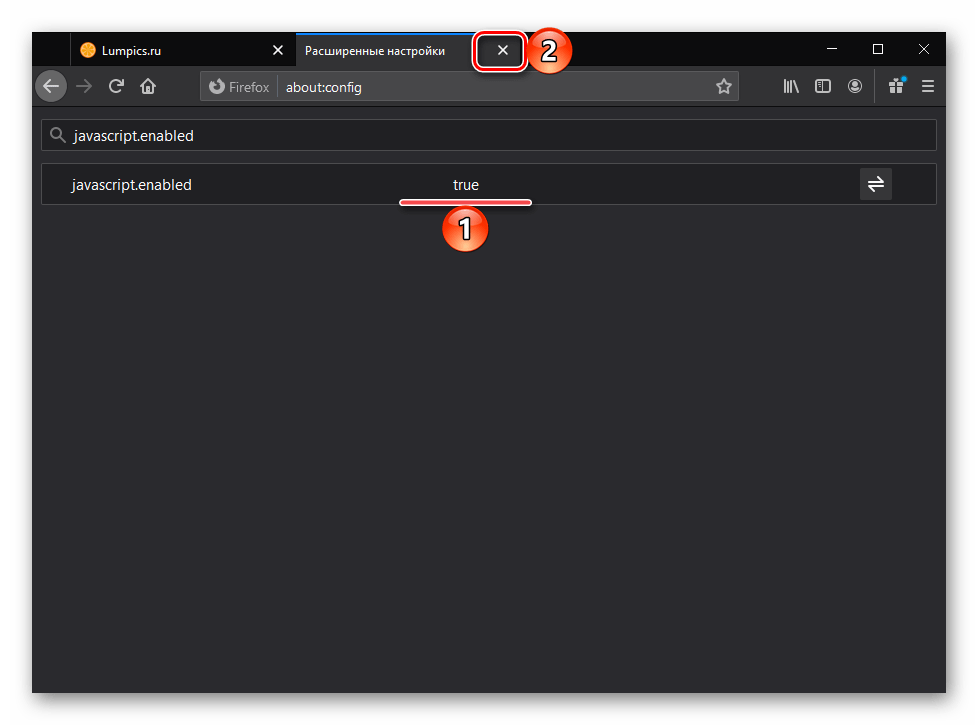
Google Chrome
В Гугл Хром включить ДжаваСкрипт можно как отдельно для конкретного сайта, так и для всех сразу.
Вариант 1: Отдельные сайты
Для того чтобы активировать JavaScript для произвольного веб-сайта, выполните следующее:
- Нажмите по значку с изображением замка, расположенному справа от адресной строки.
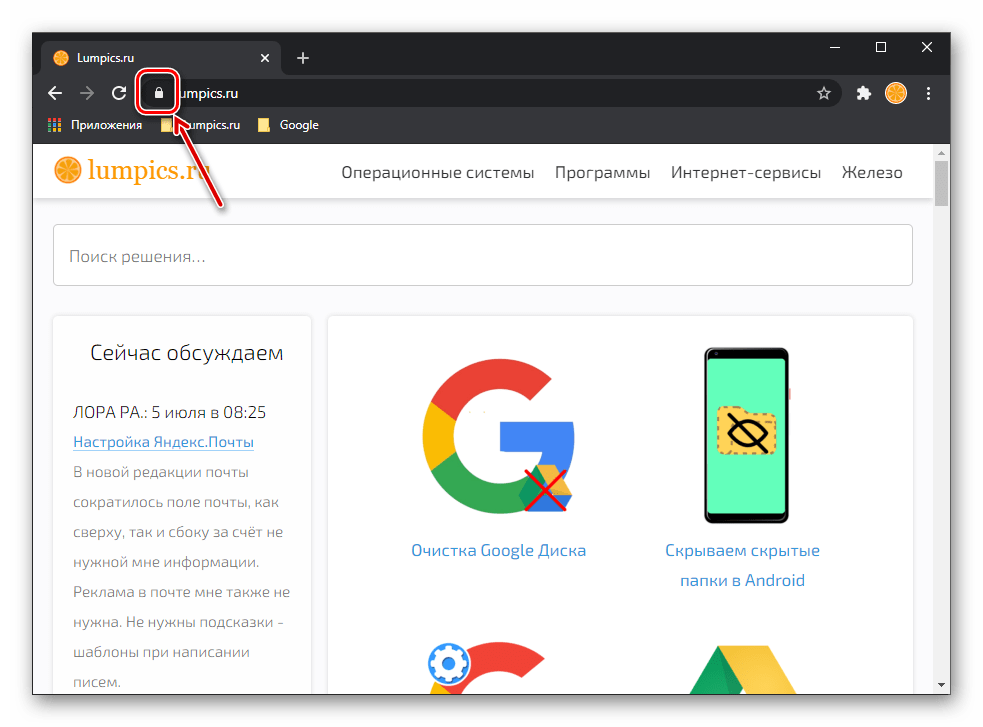
В появившемся меню выберите пункт «Настройки сайтов».
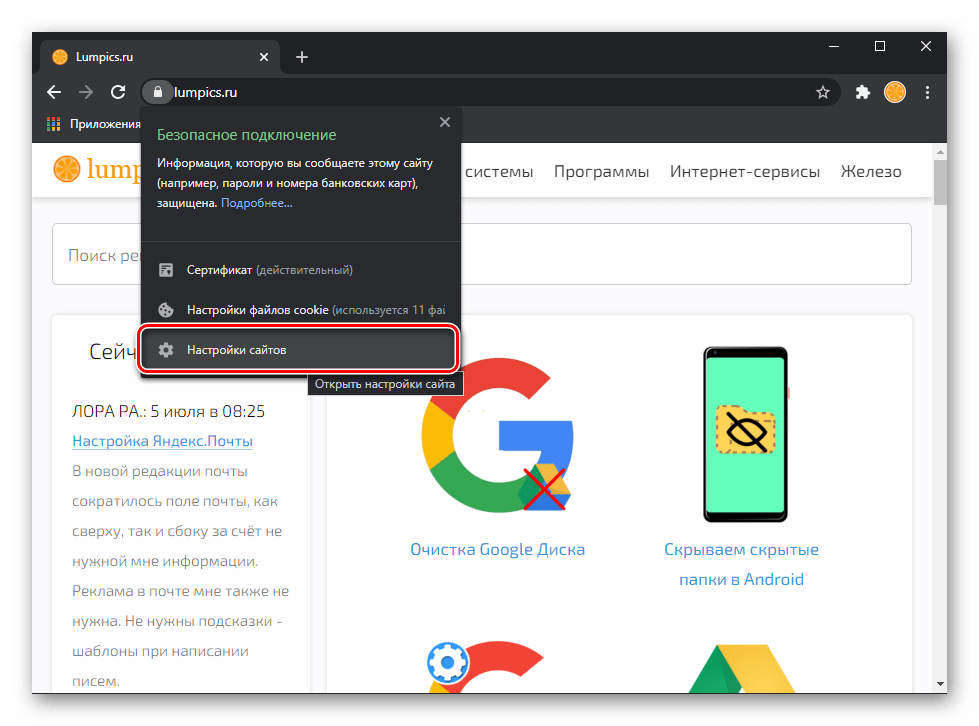
Пролистайте открывшуюся страницу немного вниз, найдите на ней пункт JavaScript и выберите в выпадающем списке один из двух подходящих вариантов – «Разрешать (по умолчанию)» или «Разрешить».

На этом задача считается решенной, вкладку «Настройки» можно закрыть.
Вариант 2: Все сайты
Включить JavaScript для всех сайтов, посещаемых через Google Chrome, можно в его параметрах.
-
Вызовите меню браузера и откройте «Настройки».
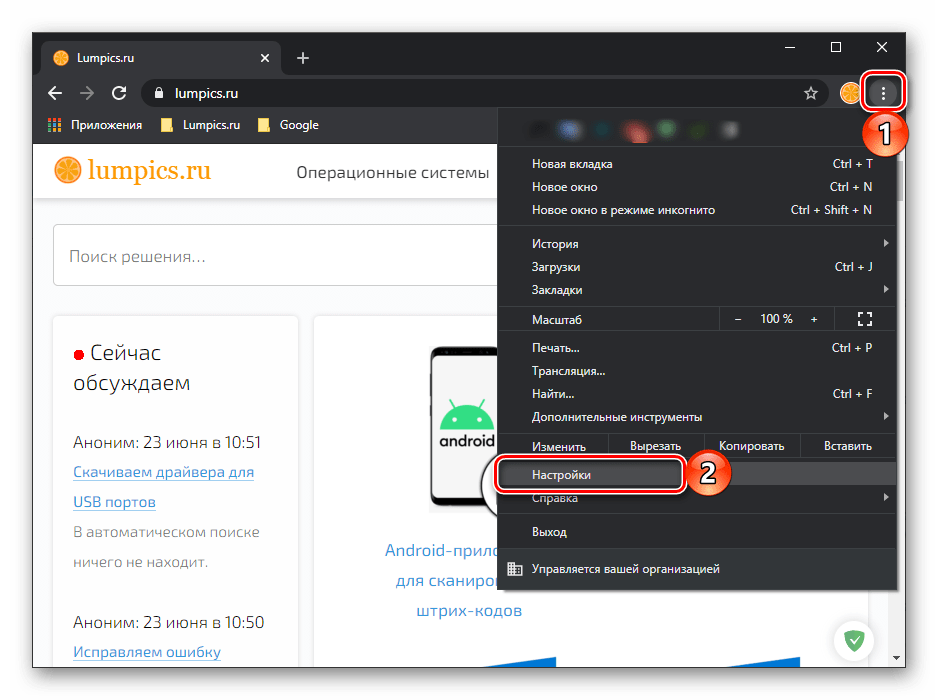
Пролистайте страницу вниз, вплоть до блока «Конфиденциальность и безопасность»
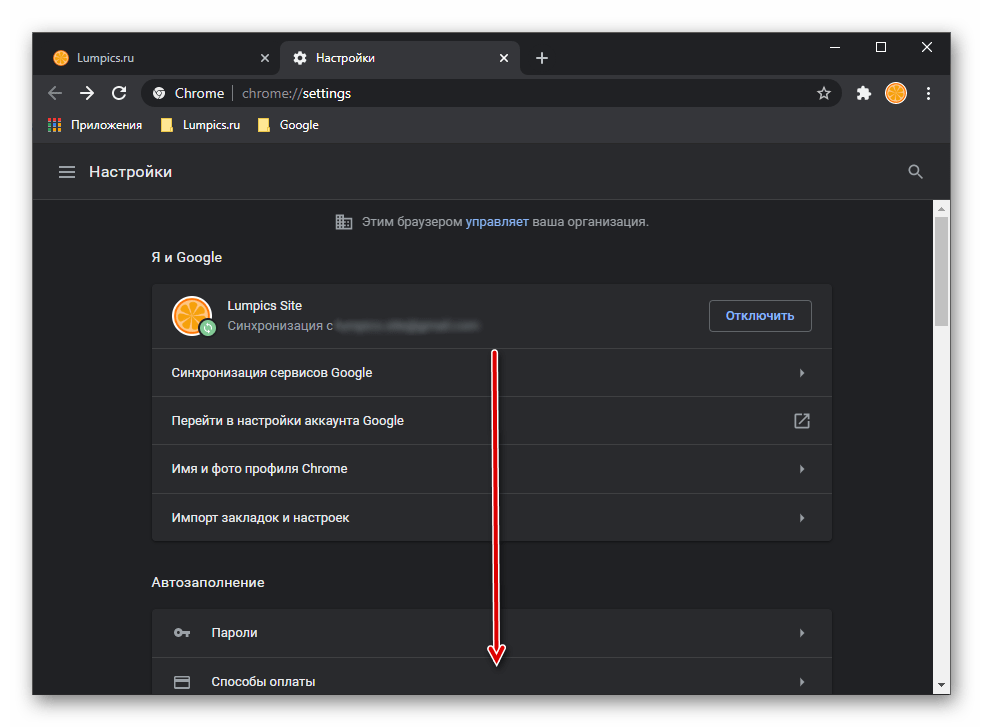
и перейдите в «Настройки сайта».
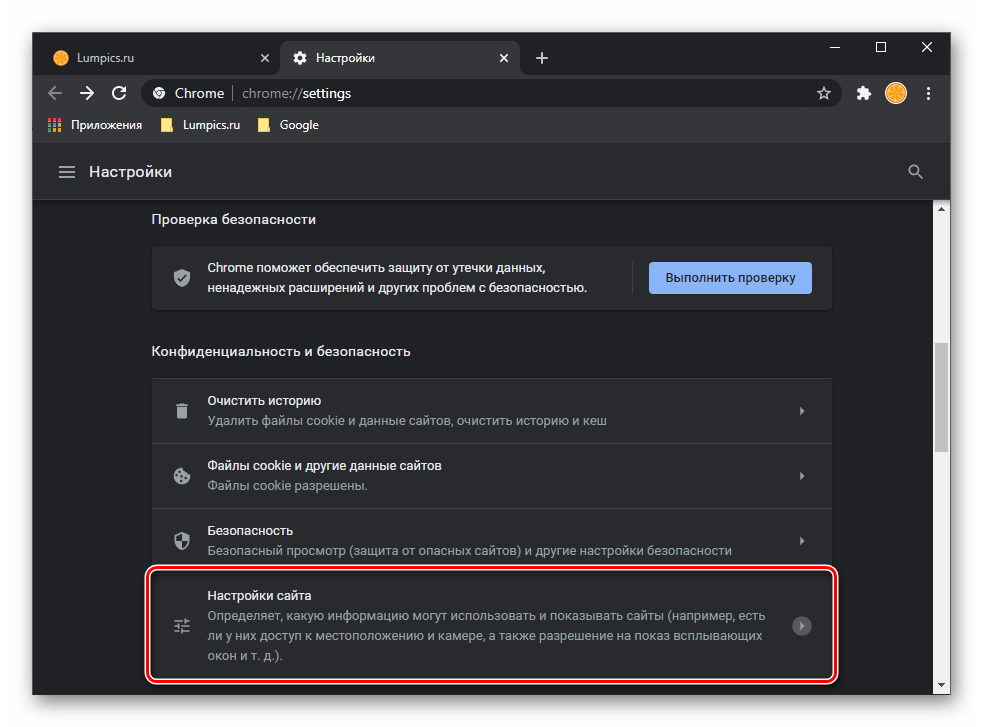
Прокрутите следующую страницу до раздела «Контент» и нажмите в нем на «JavaScript».
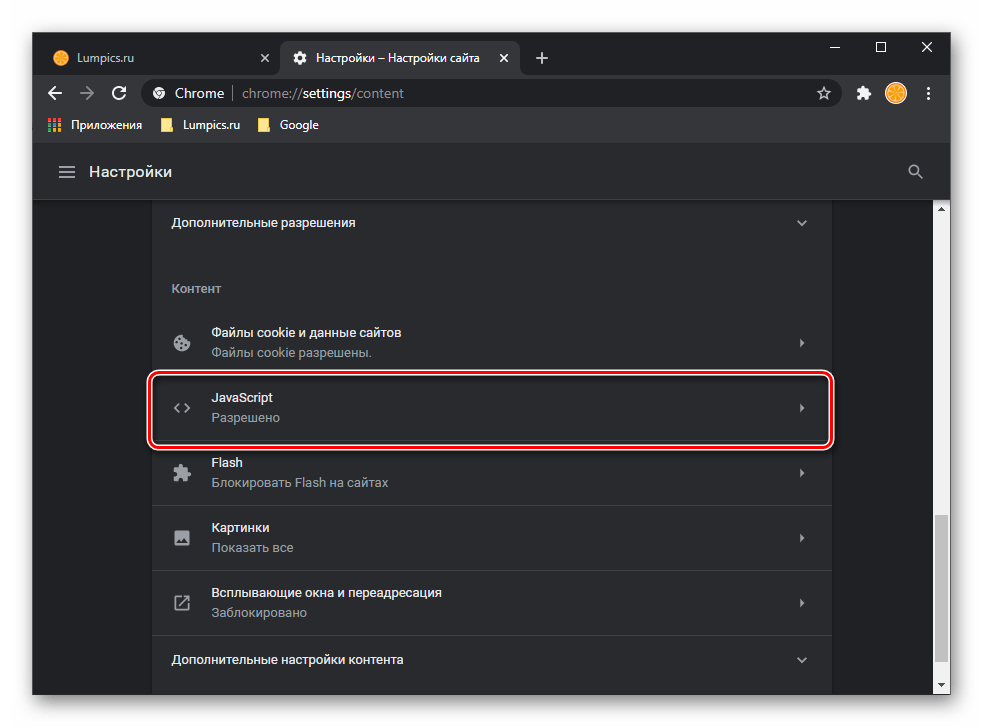
Переведите в активное положение переключатель, расположенный напротив пункта «Разрешено (рекомендуется)».
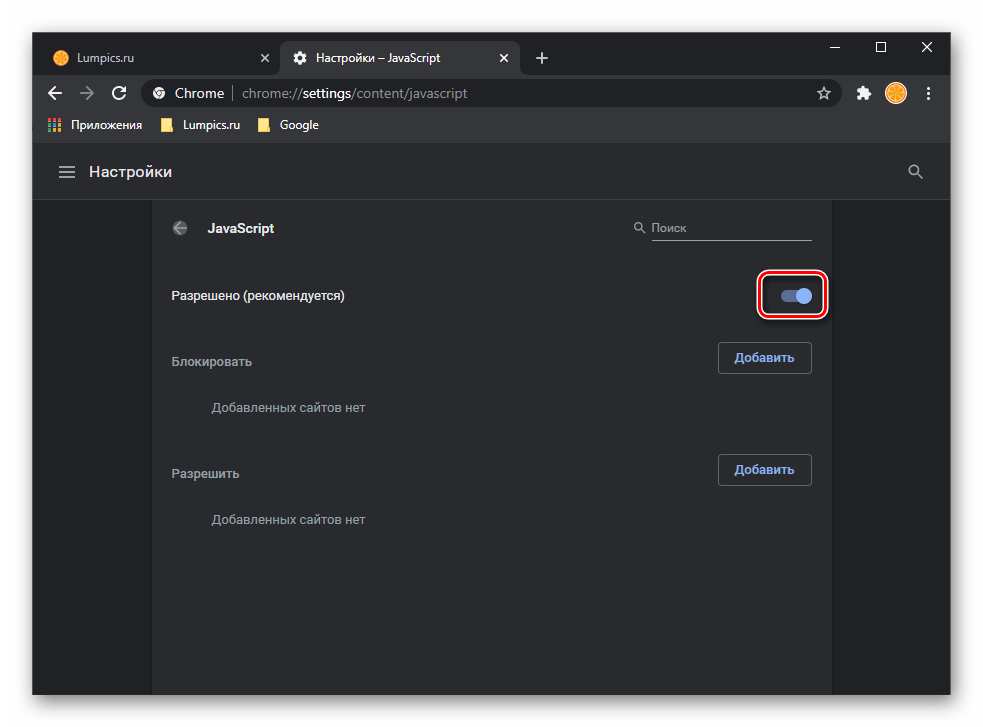
Дополнительно имеется возможность «Добавить» исключения – сайты, работа JavaScript для которых будет запрещена (вариант «Блокировать») или разрешена («Разрешить»).
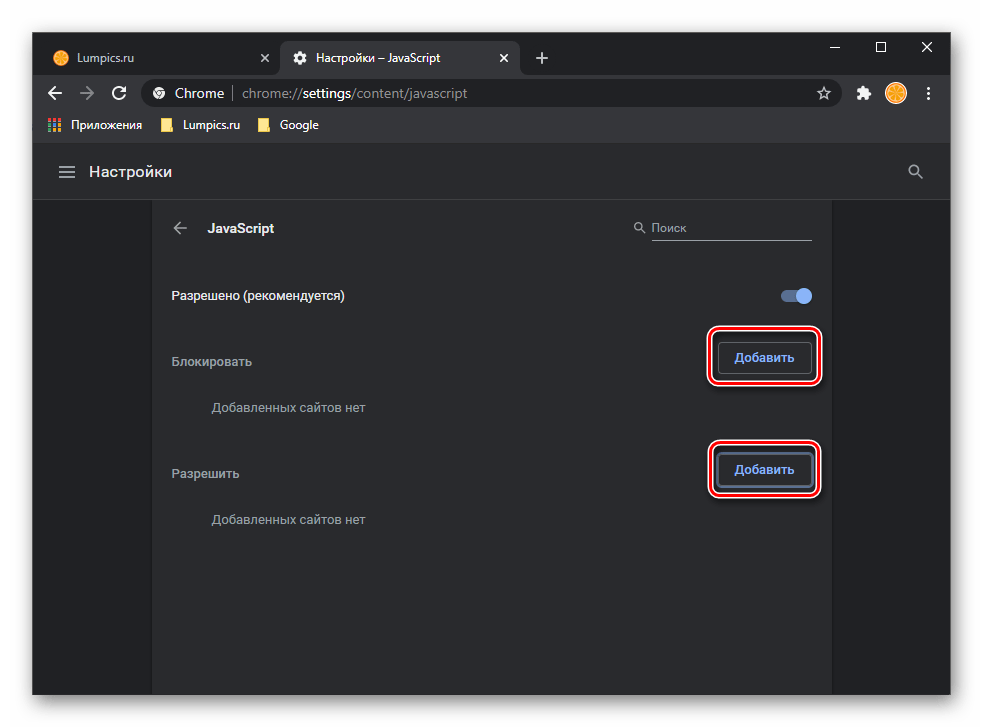
Для этого нажмите кнопку «Добавить» напротив соответствующего пункта, введите в появившемся окошке URL-адрес нужного веб-ресурса, после чего снова нажмите «Добавить».
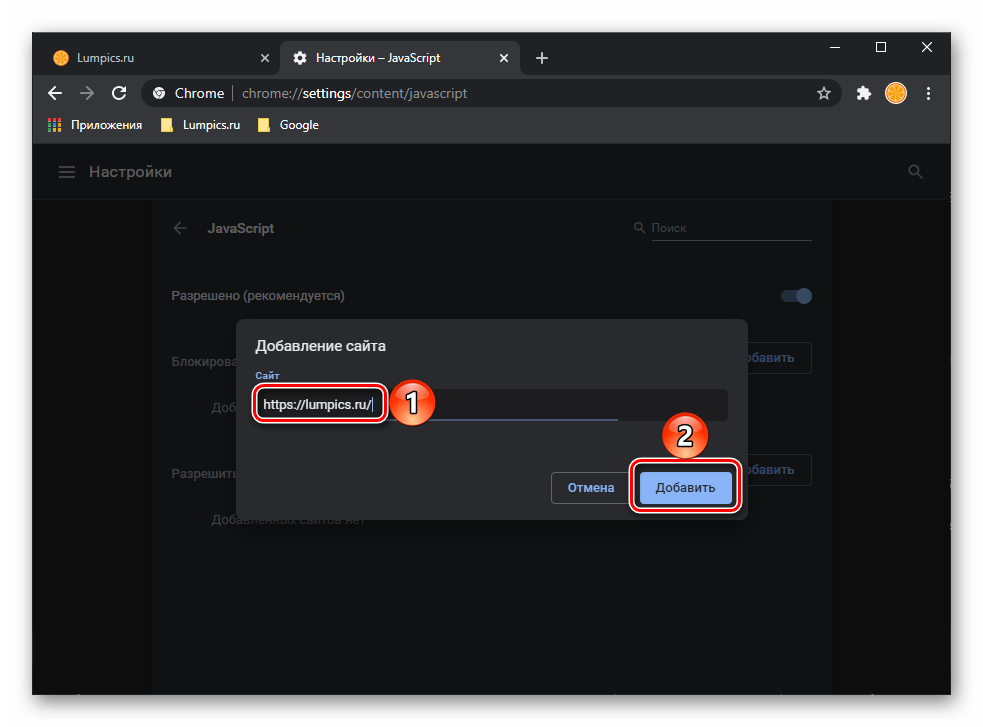
Opera / Яндекс.Браузер / Internet Explorer
Ознакомиться с тем, как активировать JS в других известных веб-обозревателях, можно в отдельных статьях на нашем сайте.
 Мы рады, что смогли помочь Вам в решении проблемы.
Мы рады, что смогли помочь Вам в решении проблемы.
Добавьте сайт Lumpics.ru в закладки и мы еще пригодимся вам.
Отблагодарите автора, поделитесь статьей в социальных сетях.
 Опишите, что у вас не получилось. Наши специалисты постараются ответить максимально быстро.
Опишите, что у вас не получилось. Наши специалисты постараются ответить максимально быстро.
Как отключить (включить) JavaScript в Internet Explorer

В данной статье показаны действия, с помощью которых можно отключить или включить выполнение сценариев JavaScript в браузере Internet Explorer
JavaScript — это язык программирования для написания сценариев. JavaScript обеспечивает работу таких возможностей как меню, звуки и другие интерактивные элементы веб-страниц. Сценарии JavaScript используют большинство веб-сайтов, что делает сайты более интерактивными и функциональными.
По умолчанию в браузере Internet Explorer разрешено использовать сценарии JavaScript.
При необходимости можно запретить выполнение сценариев JavaScript, тем самым вы ограничите некоторые возможности сайтов, но для корректной работы сайтов рекомендуется включить JavaScript в настройках браузера.
Как отключить JavaScript в браузере Internet Explorer
Чтобы отключить выполнение JavaScript, нажмите кнопку Сервис  и в открывшемся меню выберите пункт Свойства браузера.
и в открывшемся меню выберите пункт Свойства браузера.

В окне «Свойства браузера» выберите вкладку Безопасность и в зоне «Интернет» нажмите кнопку Другой…

Затем в окне «Параметры безопасности — зона Интернета» перейдите к разделу «Сценарии» и в области Активные сценарии установите переключатель в положение Отключить и нажмите кнопку OK.

В открывшемся окне «Внимание» нажмите кнопку Да.

Как включить JavaScript в браузере Internet Explorer
Чтобы включить выполнение JavaScript, нажмите кнопку Сервис  и в открывшемся меню выберите пункт Свойства браузера.
и в открывшемся меню выберите пункт Свойства браузера.

В окне «Свойства браузера» выберите вкладку Безопасность и в зоне «Интернет» нажмите кнопку Другой…

Затем в окне «Параметры безопасности — зона Интернета» перейдите к разделу «Сценарии» и в области Активные сценарии установите переключатель в положение Включить и нажмите кнопку OK.

В открывшемся окне «Внимание» нажмите кнопку Да.

Используя рассмотренные выше действия, можно отключить или включить выполнение сценариев JavaScript в браузере Internet Explorer.











